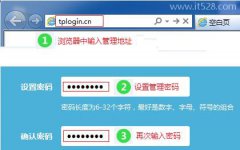TP-Link TL-WDR7661路由器如何恢复出厂设置?
问:TP-Link TL-WDR7661路由器怎么恢复出厂设置?
答:在TP-Link TL-WDR7661路由器的电源接口旁边有一个RESET按键,RESET按键的作用就是用来恢复出厂设置,请先找到RESET按键,然后按照下面的方法操作:
确保你的TP-Link TL-WDR7661路由器已经连接电源启动成功,按住RESET按键不要松开,观察路由器上指示灯的状态,当指示灯重新闪烁时,表示恢复出厂设置成功,正常重启路由器,此时可以松开RESET按键了。
请注意,RESET按键在一个小孔里面,你需要用回形针、牙签、笔尖等物体才可以按住里面的按键。
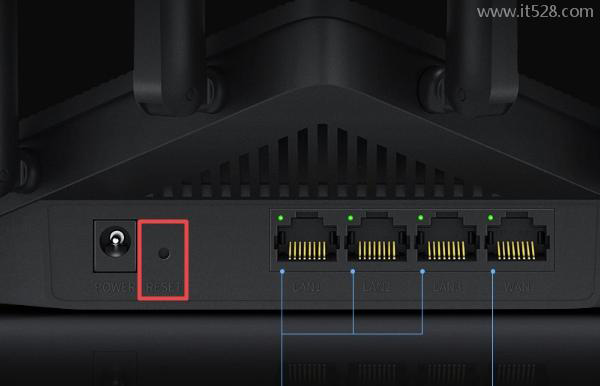
另外,如果还可以登录到TP-Link TL-WDR7661路由器的管理页面,可以点击:路由设置 ——> 重启和恢复出厂设置;在打开的页面中点击“恢复出厂设置”按钮,在弹出的窗口中点击:确定,稍等片刻,路由器的所有配置将恢复到出厂时的默认状态。
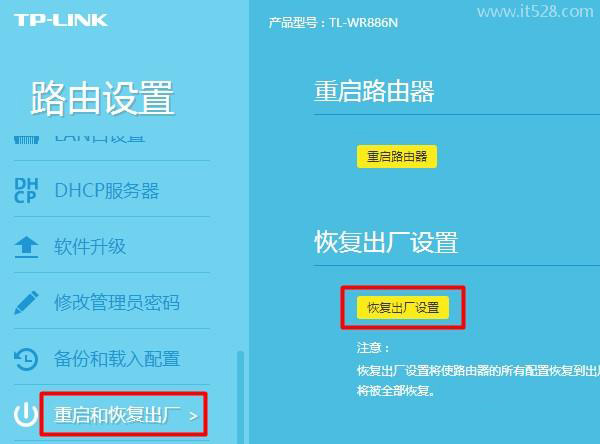
警告:
在恢复出厂设置的过程中,路由器不能断电,否则会损坏路由器,一定要注意这一点。
补充说明:
恢复出厂设置成功后,你的TP-Link TL-WDR7661路由器上所有的设置会被清除掉,包括 Wi-Fi名称、Wi-Fi密码、上网账号和密码、安全设置等。此时路由器处于出厂时的未配置状态,是不能够上网的。
所以,在恢复出厂设置后,需要设置你的TP-Link TL-WDR7661路由器上网、设置Wi-Fi名称和密码,如果不清楚如何设置,可以搜索本站悟途网下面的文章,查看详细的设置步骤。
TP-Link TL-WDR7661路由器怎么设置?